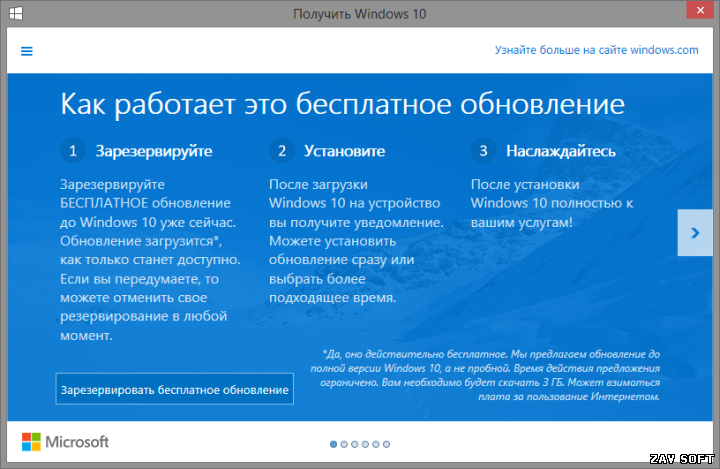Очень много пользователей ОС Windows 7 и 8.1 видят ярлычок в трее, после нажатия на который появляется предложение обновиться до Windows 10. Причём убрать его невозможно, так как он находится в системной области уведомлений и не знает такой команды, как "Выход". Максимум из того, что Вы можете сделать самостоятельно - скрыть его через настройки системы, однако сам процесс будет висеть и подъедать ресурсы. Если Вы хотите избавится от этого ярлыка, он Вам уже порядком надоел или Вы не готовы променять свою любимую ОС и обновление не представляет интереса, то Вы нашли то, что искали. В этом руководстве мы поведаем Вам, что следует сделать, чтобы избавиться от данного значка.
Итак, проделаем пару нехитрых шагов для того, чтобы навсегда избавится от этого значка и его процесса.
Для начала откроем "Панель управления" и найдём в ней пункт "Установка и удаление программ" (или "Программы и компоненты"). В открывшемся окошке переключим режим отображения на "Просмотр установленных обновлений" (в меню справа). Если на Вашем ПК установлена Windows 7, то найдите и удалите обновления под номерами 3035583, 3021917 и 2952664, а если Windows 8.1, то сделайте то же самое с обновлениями 3035583 и 2976978. Если приходится удалять не одно обновление, а несколько подряд, то после завершения процесса удаления каждого выбирайте "Перезагрузить позже". Когда Вы удалили все указанные обновления из системы, перезагрузите ПК.
Далее сделаем так, чтобы эти обновления больше не устанавливались в Вашу систему и впредь не вызывали появления ненужного значка в трее. Если Вы пропустите этот шаг, то очень скоро эти пакеты установятся и придётся их снова удалять. Целиком выключать автоматическое обновление системы мы не советуем, так как это, как минимум, нецелесообразно, ну а как максимум - может привести к некорректной работе системы в дальнейшем. Мы просто скроем указанные ранее пакеты обновлений, после этого они не будут устанавливаться.
Чтобы их скрыть, откройте "Центр обновления Windows" в панели управления и в перечне предложенных обновлений найдите обновления с нужными номерами. Орудуя правой кнопкой мыши в контекстном меню каждого из них выберите пункт "Скрыть обновление".
Если Вы в дальнейшем измените своё решение и надумаете обновить систему, то в любое время сможете восстановить все обновления, которые скрыли. Чтобы это сделать в центре обновлений перейдите в соответствующий раздел и выберите обновления, которые нужно восстановить.
Кроме способа, описанного выше, есть ещё один, который ненамного сложнее, а для кого-то окажется и вовсе проще первого. Он заключается в том, что нужно немного подправить системный реестр.
Для его реализации откройте "Редактор реестра" (Win + R и в строке напишите regedit, нажмите кнопку "Ок"). Отыщите раздел HKEY_LOCAL_MACHINE\SOFTWARE\Policies\Microsoft\Windows\Gwx (если его нет, то создайте вручную, используя правую кнопку мыши).
Создайте в данном разделе параметр REG_DWORD с именем DisableGwx и значением "1".

Сохраните все сделанные изменения и перезагрузите компьютер.
Теперь остаётся наслаждаться своей системой без назойливого ярлыка.
P. S.: Отметим также то, что в будущем, Microsoft хочет распространять новую ОС через обновления. Чтобы в таком случае не обновится случайно, придётся снимать отметку с соответствующей строки в перечне предлагаемых обновлений. Пользуясь случаем напомним, что отказываться от всех обновлений будет глупой ошибкой, так как частенько обновляются модули безопасности и вносятся общие поправки, связанные с обеспечением правильной работы системы.
Кроме этого, наша команда советует пользоваться свежей операционной системой, потому что как показывает опыт, она намного стабильней и производительней, в сравнении с предыдущими версиями.